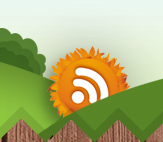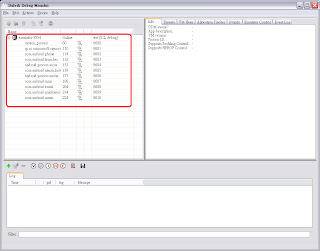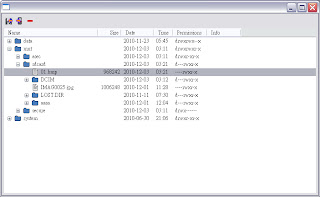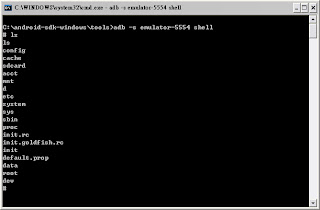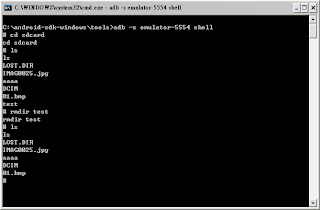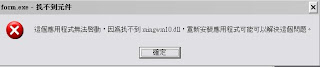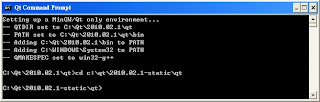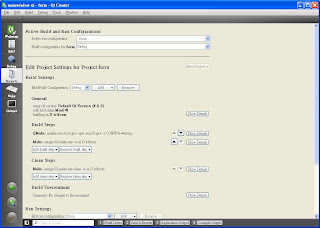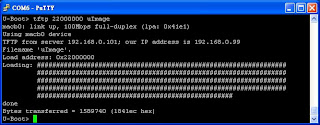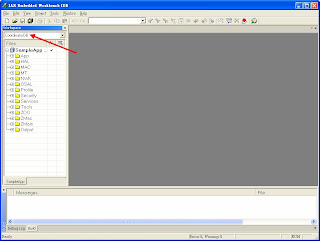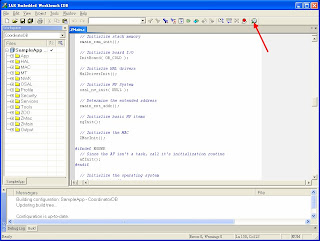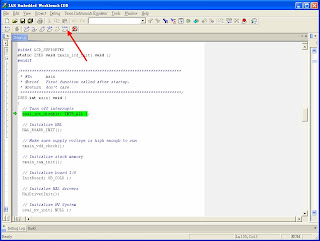2.選擇你所要編輯sdcard的AVD按下start
3.等待AVD開啟完成
4.開啟tools裡的ddms.bat
要是有開啟AVD就會出現在上面
5.選擇AVD按下Device的File Explorer
6.在mnt中的sdcard就是虛擬機中的sdcard
7.接下來可以用上面第二個圖示上傳檔案到虛擬的sdcard
8.但是這個工具只能上傳檔案不能新增資料夾
所以要開啟另一個工具
開啟命令提示字元到tools底下
9.輸入adb -s [AVD的名子](在ddms上面會顯示) shell
例如:
adb -s emulator-5554 shell
10.就進入編輯模式
指令為linux的指令
例如:ls mkdir cd rmdir
11.進入sdcard
cd sdcard
12.使用mkdir就可以新增資料夾
mkdir test
13.使用rmdir可以刪除資料夾
rmdir test
14.輸入exit就會離開